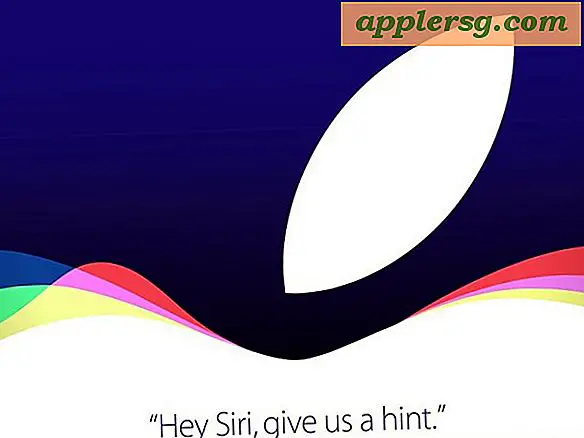Hoe Light & Colour of Photos op iPhone & iPad precies aan te passen
 De Photos-app in iOS bevat een aantal uitstekende ingebouwde bewerkingsfuncties waarvan veel iPhone- en iPad-gebruikers zich niet bewust zijn. Een bijzonder goede functie voor foto's is de mogelijkheid om de kleuren en het lichtniveau van elke afbeelding op het apparaat in de fotobibliotheek gemakkelijk aan te passen.
De Photos-app in iOS bevat een aantal uitstekende ingebouwde bewerkingsfuncties waarvan veel iPhone- en iPad-gebruikers zich niet bewust zijn. Een bijzonder goede functie voor foto's is de mogelijkheid om de kleuren en het lichtniveau van elke afbeelding op het apparaat in de fotobibliotheek gemakkelijk aan te passen.
Met de gereedschappen voor kleur- en lichtafstelling kunt u vrij nauwkeurige controle uitoefenen op fotografische elementen zoals verzadiging, contrast, gieten, belichting, hooglichten, schaduwen, helderheid, zwartpunt, intensiteit, neutrale kleuren, tint en korrel. Het eindresultaat kan een foto zijn die er professioneel uitziet en prachtig is afgesteld, maar in slechts enkele seconden volledig op de iPhone, iPad of iPod touch is voltooid met de ingebouwde Photos-app - zonder de afbeelding in een andere te hoeven importeren of bewerken app.
Deze functies voor het bewerken van kleuren en licht zijn gebruiksvriendelijk, maar standaard verborgen, en veel gebruikers die de functie voor het eerst tegenkomen, realiseren zich mogelijk niet dat de opties Licht, Kleur en Zwart-wit eigenlijk volledig instelbare menu's voor aanpassingen zijn. De functies voor het bewerken van foto's zijn hetzelfde op elke iPhone, iPad of iPod touch met een moderne versie van iOS. Laten we eens kijken hoe we dergelijke aanpassingen kunnen maken met elke foto in de iOS Photos-app.
Precieze kleur- en lichtaanpassingen maken in foto's op iOS
Deze walkthrough wordt gedemonstreerd met een iPhone-afbeelding van zonsondergangwolken:
- Open de app Foto's in iOS als je dit nog niet hebt gedaan
- Selecteer een foto waarvan u de kleur en het licht wilt aanpassen, tik opnieuw op die foto zodat u de knop "Bewerken" kunt onthullen en kies dat
- Kies nu de kleine belknop in het bewerkingsscherm van de app Foto's
- Je ziet nu een menu met drie opties: Licht, Kleur en Zwart-wit - tik op een van deze opties om een submenu van elk gedetailleerd aanpasbaar item te tonen
- Kies een van de instelbare opties in het submenu door erop te tikken
- Tik nu op de tijdlijn van de kleine voorbeeldafbeelding onder aan het scherm, schuif naar links of naar rechts om de intensiteit van de aanpassing naar wens te wijzigen (naar links verplaatsen heeft de neiging de intensiteit te verminderen of de aanpassing te verwijderen, naar rechts verplaatsen neigt naar verhoog de intensiteit of verbeter de aanpassing)
- Als u tevreden bent met de wijzigingen in licht en kleur, tikt u op "Gereed" om de wijzigingen in de foto op te slaan, waar deze in de app Foto's zoals gebruikelijk samen met de andere afbeeldingen wordt weergegeven







Hier is een voorbeeld voor en na van aanpassingen aan een kleurrijke zonsondergang die licht op wolken in de lucht werpt. Het is een subtiele aanpassing van verzadiging en helderheid, maar het laat de afbeelding echt knallen:

Dit is een uitstekende manier om foto's aan te passen en ze veel professioneler of net iets verbeterd te laten lijken, of zelfs heel ingrijpend veranderd, maar met nauwkeurige controle over wat u wilt onderscheiden en hoe het eruit moet zien. Dat detailniveau en precisie is vooral handig in vergelijking met de vooraf gemaakte Photos-app-filters in iOS, die soms wat opzichtig lijken of met sommige afbeeldingen te veel worden verwerkt.
De Photos-app in iOS wordt steeds krachtiger en vollediger, met een massa ingebouwde bewerkings- en aanpassingsfuncties die allemaal beschikbaar zijn voor de iPhone, iPad en iPod touch-gebruiker. U kunt alles doen, afbeeldingen rechtzetten, bijsnijden, roteren, rode ogen verwijderen, filters toevoegen en ook filterkleuren verwijderen, of een afbeelding zwart en wit maken. Gecombineerd met de steeds verbazingwekkendere camera die is inbegrepen in elke iPhone en iPad, is het geen wonder dat Apple het apparaat als een krachtige camera en geschikt fotografie-instrument benadrukt, met de iPhone in staat om veel digitale camera's van mensen volledig te vervangen.
De bewerkingsfunctie voor iOS-foto's bestaat in alle moderne versies van systeemsoftware voor iPhone, iPad en iPod touch. Als u de beschikbare opties niet hebt, moet u iOS waarschijnlijk bijwerken naar een nieuwere versie.